Publicité
 Je n'ai jamais essayé de rechercher une application de capture d'écran et je dépendais à la place de l'utilitaire de capture d'écran intégré de mon Mac pour couper une partie (ou la totalité) de l'image à l'écran. C'est gratuit et ça marche à merveille, que demander de plus?
Je n'ai jamais essayé de rechercher une application de capture d'écran et je dépendais à la place de l'utilitaire de capture d'écran intégré de mon Mac pour couper une partie (ou la totalité) de l'image à l'écran. C'est gratuit et ça marche à merveille, que demander de plus?
Mais ensuite, dans une discussion en ligne entre collègues écrivains sur la meilleure façon de prendre une capture d'écran et quel utilitaire de capture d'écran est le meilleur, Jing a continué à apparaître comme l'application alternative gratuite recommandée.
Nous avons déjà eu plusieurs articles sur Jing, comme celui-là Tout ce dont vous avez besoin pour créer des captures d'écran impressionnantes Lire la suite et celui-là 5 autres outils de capture d'écran pour votre Mac Lire la suite , mais aucun d'entre eux n'a discuté des étapes détaillées sur la façon de prendre une meilleure capture d'écran sur un Mac. Les nouveaux utilisateurs de Jing peuvent trouver l'application un peu déroutante au début (comme je l'ai fait à l'époque). J'espère donc que ma confab ici pourra être un peu utile.
La préparation
Il existe deux versions de l'application: la version gratuite et la version pro (14,95 $ US / an). Pour les utilisateurs quotidiens qui ont juste besoin de la capacité de capture d'écran, la version gratuite est plus que suffisante. Mais si vous êtes curieux de connaître les différences entre ces deux, vous pouvez vérifier le tableau comparatif.
Le processus d'installation implique une inscription gratuite à Screencast où les utilisateurs obtiennent 2 Go de stockage pour le partage en ligne. Il y a aussi l'étape de personnalisation où vous pouvez choisir d'avoir le soleil ou la barre de menu pour l'interface Jing. Vous pouvez accéder à cette option ultérieurement si vous le souhaitez en choisissant Plus (à partir de la barre de menu ou du soleil)

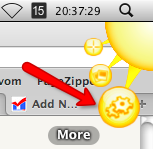
puis du jaune "Sur"Interface, choisissez Préférences puis vous trouverez l'option d'alterner entre la barre de menus et le soleil.
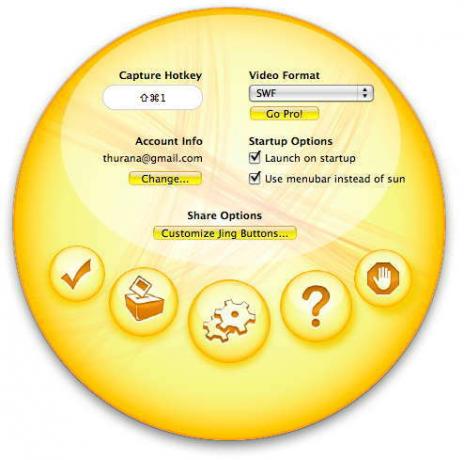
Depuis cette interface, vous pouvez également modifier la combinaison de touches de raccourci de capture (la valeur par défaut est Commande + Maj + 1), les informations de compte et si vous souhaitez lancer cette application au démarrage. Personnellement, je préfère que Jing soit toujours prêt à l'arrière-plan.
Le processus de prise de vue - Comment faire une capture d'écran avec Jing
Ce qui distingue cette application des autres applications de capture d'écran (gratuites), c'est l'édition d'image de base intégrée qui rendra le processus de capture d'écran plus confortable.
Pour filmer l'écran, appuyez simplement sur la combinaison de touches. Une croix jaune apparaîtra à l'écran avec des numéros de coordonnées bidimensionnelles à l'intérieur de la petite boîte. Pour capturer une fenêtre ouverte, cliquez simplement quelque part à l'intérieur de la zone de cette fenêtre, mais pour capturer une zone spécifique de l'écran, cliquez et faites glisser le pointeur.
Quelle que soit la partie de l'écran que vous choisissez - fenêtre ou zone, tout l'écran sera grisé à l'exception de la partie choisie. Les numéros de coordonnées vous montreront la taille de la zone capturée en pixels. Si vous avez besoin d'une image avec une dimension spécifique (par exemple "200 x 300 pixels", ou "pas plus de 550 pixels de large"), cette fonctionnalité vous aidera vraiment.

Après avoir relâché le clic, une petite fenêtre «résumé» apparaîtra. Vous pouvez ajuster la position de l'écran capturé en cliquant et en faisant glisser à l'intérieur de l'écran. Si vous déplacez votre souris vers le bord de l'écran, vous pouvez ajuster la taille en cliquant et en faisant glisser. Maintenir le bouton Shift pendant le redimensionnement gardera la taille au rapport 16: 9. Lorsque vous avez terminé, cliquez sur le bouton à l'extrême gauche pour enregistrer la capture confirmée en tant qu'image.
Ensuite, la fenêtre d'édition remplacera la précédente. Ici, vous pouvez ajouter des flèches, des textes, des encadrés et des surbrillances, chacun avec des options pour utiliser différentes couleurs.
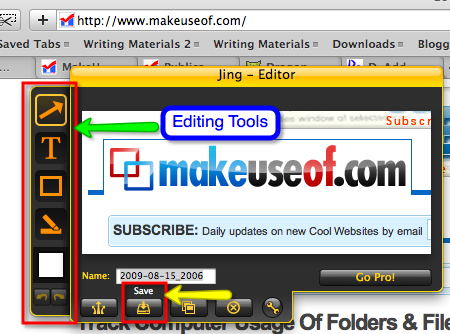
Cliquez sur "autre…»Pour choisir une couleur en dehors des options de base.

Clique le sauvegarder pour placer l'image à n'importe quel endroit de votre disque dur.

Si vous choisissez le Partager bouton (à côté du sauvegarder), votre image sera téléchargée dans votre compte sur Screencast (vous devrez peut-être fournir le mot de passe pour l'authentification)
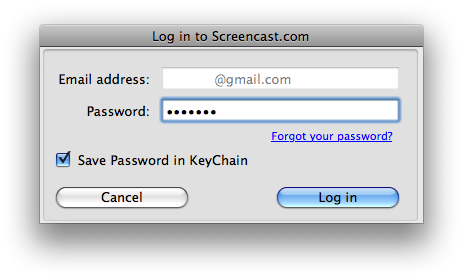
et l'emplacement de votre image est enregistré dans le presse-papiers, prêt à être collé dans votre article de blog (ou toute autre utilisation à laquelle vous pourriez penser).

Si vous avez besoin de revoir toutes les captures que vous avez, choisissez Histoire - soit à partir de l'icône de la barre de menu ou du soleil. Passez simplement votre souris sur une petite image de la liste et la grande version apparaîtra.
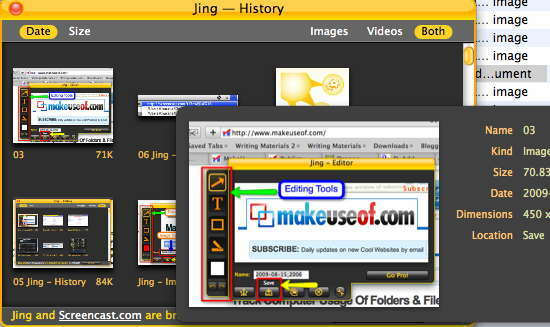
Les inconvénients
Personnellement, je pense que Jing est génial. Mais il y a quelques petits inconvénients à utiliser Jing que j'ai rencontrés.
Tout d'abord, j'aime toujours la façon dont la fonction de capture d'écran intégrée de Mac pour les fenêtres ouvertes (Commande + Maj + 4 suivi de la barre d'espace) inclut l'ombre de la fenêtre. Je pense que l'ombre ajoute à la beauté de l'image. Jing a omis l'ombre.
Deuxièmement, je pense également que les outils d'édition de Jing sont trop minimes. Je dois compter sur d'autres applications d'édition d'images pour des outils standard comme Remplissage, crayon, formes de base et la possibilité de choisir des couleurs avec la pipette. L'ajout d'autres outils standard ferait vraiment plaisir aux utilisateurs.
Troisièmement, il serait préférable que Jing fournisse la possibilité d'enregistrer l'image capturée non seulement au format PNG.
Quatrièmement, je viens d'utiliser Jing récemment, je ne peux donc pas confirmer sur la déclaration qu'il était possible d'enregistrer l'image sur un autre service de partage d'images en ligne comme Flickr. Mais si tel était le cas, je pense que limiter la capacité de téléchargement uniquement à Screencast n'est pas une décision favorable du point de vue des utilisateurs.
Avez-vous essayé Jing? Connaissez-vous de meilleures alternatives? Partagez en utilisant les commentaires ci-dessous.
Écrivain indonésien, musicien autoproclamé et architecte à temps partiel; qui veut faire d'un monde un meilleur endroit un article à la fois via son blog SuperSubConscious.


